在Visual Studio 中使用git——标记(Tag)管理(十)
六、Tag(标记)管理
像其他的版本控制系统(VCS)一样,Git 可以给仓库历史中的某一个提交打上标签,以显示为某一阶段性成果,或是提示为重要版本。 比较有代表性的一种使用方式是使用这个功能来标记我们软件版本(例如 v1.0 、 v2.0 等等)。 在本篇文章中,你将会学习如何创建和删除新的标签。
1 创建Tag
1) 在切换Tag之前,我们先在“master”分支的MainWindows.cs文件中写入一段文字“标记管理 版本1 V1.0”。如下图。 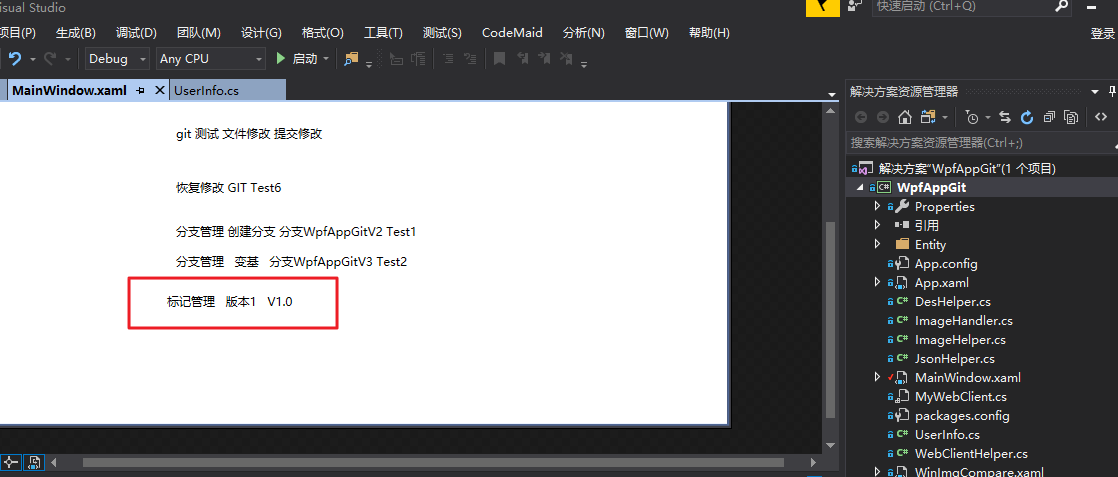
2) 保存并提交。如下图。
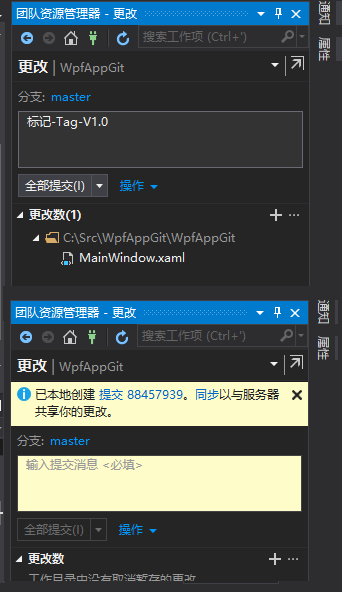
3) 在Visual Studio 2017的“团队资源管理器”中使用鼠标左键点击名称“WpfAppGit”旁边的小三角(如图中红框处),会弹出一个快捷菜单,选择菜单中的“标记”菜单项。如下图。
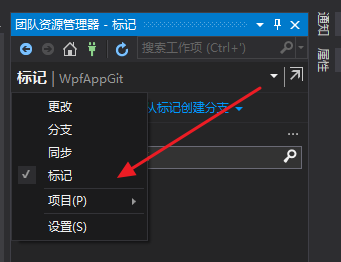
4) 使用鼠标左键点击“新建标记”按钮,然后会出现如下图。
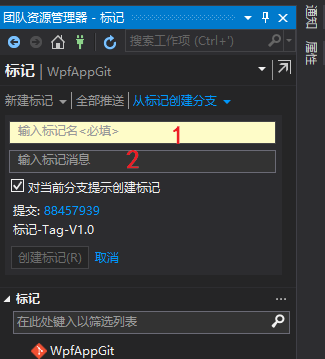
5)在第一个文本框中输入标记名“V1.0”,在第二个文本框中输入“第一个正式版”,然后点击“创建标记”按钮。如下图。
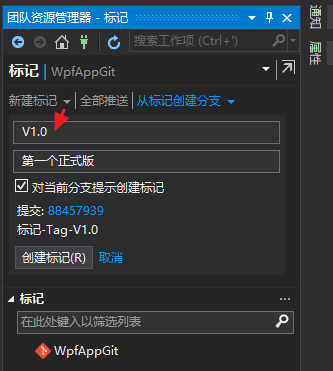
6) 标记创建成功之后,如下图。

2 删除Tag
Tag不可以修改和移动,所以如果要修改或移动,请先删除,然后添加一个新的Tag。我们按照上面的步骤,建立一个“V1.0.1”的Tag,以便做下面的操作。
1)在Visual Studio 2017的“团队资源管理器”中使用鼠标左键点击名称“WpfAppGit”旁边的小三角(如图中红框处),会弹出一个快捷菜单,选择菜单中的“标记”菜单项。如下图。

2) 在“标记”列表下选中要删除的标记,如“V1.0.1”标记,然后单击右键,弹出快捷菜单,在快捷菜单中点击“本地删除”即可。
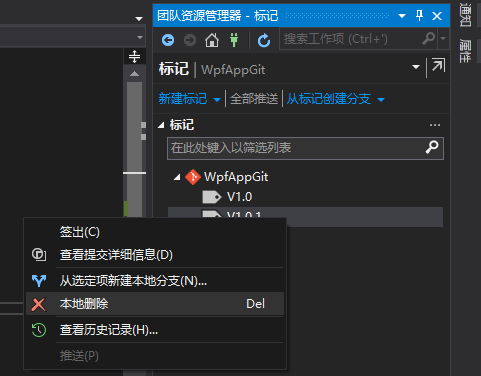
3)标记删除成功之后。如下图。
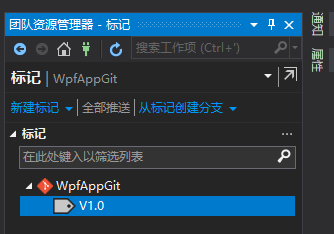
七、冲突合并
在分支合并的时候,往往发生内容冲突,大多数情况下 Git 都会帮你自动合并,省掉很多麻烦。但有些时候,Git 无法处理,需要你手工解决。
一般有三种类型的冲突,需要你手工处理:
|
一个被删除,一个被修改 |
会提示你:选择修改的文件,还是删除的文件? |
|
一个被删除,一个新创建 |
会提示你:选择创建的文件,还是删除的文件? |
|
在两个分支中分别作了不同的修改 |
会提示你:使用 merge 工具手工修改冲突 |



